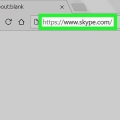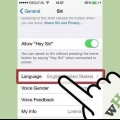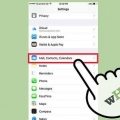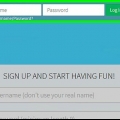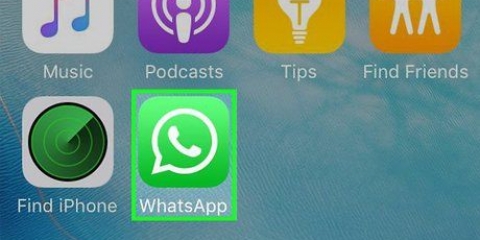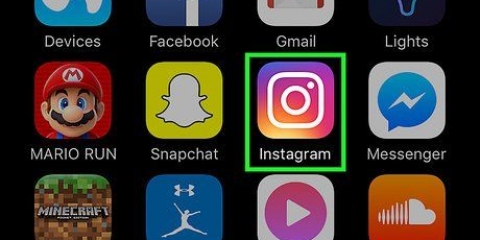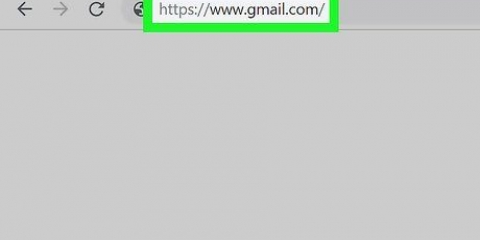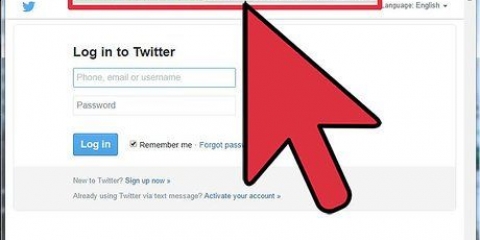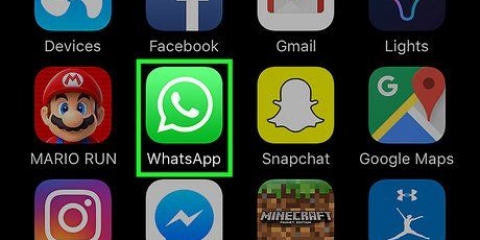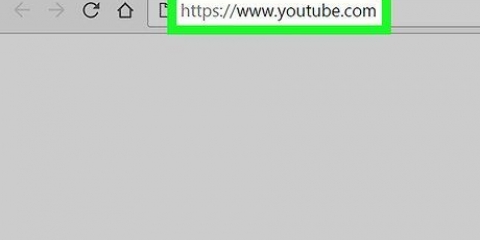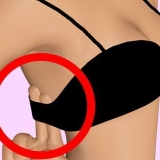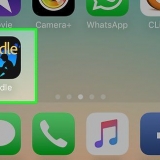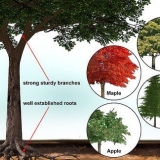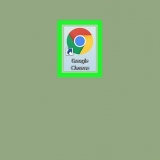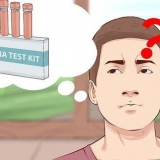Alterar o nome da siri
Este tutorial mostra como alterar o nome que a Siri usa para você no seu.
Degraus
Método1 de 2:iPhone ou iPad

1. Abrir contatos. Este ícone se assemelha a um catálogo de endereços com uma silhueta nele.

2. Toque em +. Está no canto superior direito.

3. Digite o nome desejado.

4. Toque em Concluído.

5. Toque no botão Início para sair do menu Siri.

6. Abra o aplicativo Configurações. O ícone se assemelha a um conjunto de engrenagens cinza e geralmente pode ser encontrado na tela inicial.
Se o aplicativo não estiver na tela inicial, procure na pasta `Utilitários`.

7. Role para baixo e toque em Siri. Esta é a terceira opção.

8. Toque em Minhas informações.

9. Escolha seu nome preferido na lista de contatos. A Siri agora usará o nome do cartão de contato que você selecionou.
Método 2 de 2:Mac

1. Abrir contatos. Parece um catálogo de endereços e geralmente fica na barra na parte inferior da tela.
- Se você não encontrar os Contatos na barra, clique na lupa no canto superior direito da tela. Em seguida, digite `Contatos` na barra de pesquisa e clique em `Contatos` nos resultados da pesquisa.

2. Clique em +. Está no canto inferior esquerdo da janela de contatos.

3. Digite o nome e sobrenome que deseja usar.

4. Clique em Concluído.

5. Clique em Mapa. Isso pode ser encontrado na barra de menus na parte superior da tela.

6. Clique em Definir como meu cartão de visita. Isso altera o nome no cartão de visita que você mais usa. Tanto o Siri quanto outros aplicativos para Mac que usam seu cartão de visita agora usarão esta versão para reconhecê-lo.
Artigos sobre o tópico "Alterar o nome da siri"
Оцените, пожалуйста статью
Popular